
【無料加工】2025年最新機能!写真に日付を入れる方法

みなさん、こんにちは!
スマホの写真アルバムを見返すと、「この写真、いつ撮ったんだっけ?」なんて思ったことありませんか?
そんなときに便利なのが、写真に日付を入れる方法なんです!
今日はそのテクニックをご紹介しちゃいます♪
日付を入れるだけで、自分磨きの記録や仕事の報告にもバッチリ使えちゃうんですよ~!
スマホ写真に日付を入れる方法は大きく分けて2つあります!
①手動で追加する方法
②自動で追加する方法
特に自動追加がすごく便利なので、詳しくお話ししますね!それでは、さっそく始めましょう!(≧▽≦)
1.【自動パターン】撮影時に自動で写真に日付を入れる方法
まずは、「「「自動」」」で写真に日付を入れる方法をお伝えいたします!
BeautyPlusの新機能「Timestamp」を使えば、撮影と同時に日付を自動で追加できちゃうんです♪ヽ(´▽`)/
AndroidもiPhoneも対応しているから、機種を選ばず無料で写真に日付を入れることができるのが嬉しいポイント!
使い方も超簡単です☆
▼BeautyPlusで自動で写真に日付を入れる方法
- BeautyPlusを起動
- 画面下部のカラフルなボタンをタップして撮影モードへ
- 「Timestamp」をタップ
- はい、完了!ヾ(≧▽≦*)o
これだけで日付入りの写真が撮れちゃいます!
しかも、BeautyPlusのTimestamp機能すごいんです、、、!日付だけじゃなく、撮影場所も自動認識。さらには気温まで把握しちゃうんですよ~(゜ロ゜)
いちいち手動で修正する必要はなく、ワンタップで正確な情報を簡単に追加できちゃうので、便利すぎて感動…!(´;ω;`)
撮影時に追加した写真の例はコチラ↓
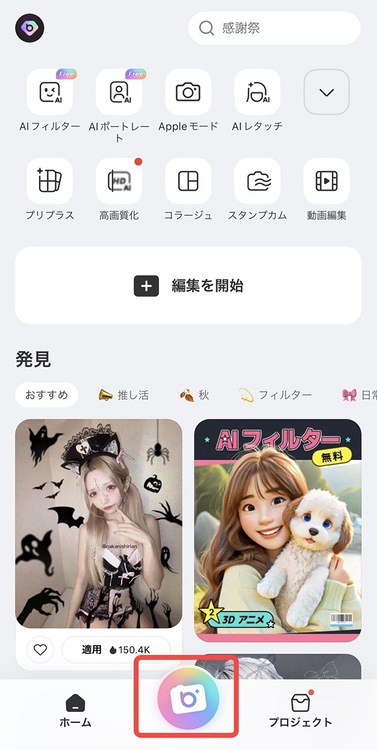
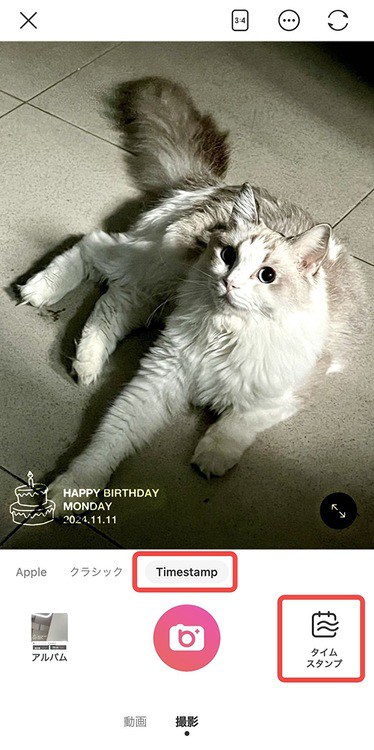
2.【手動パターン】撮影後に手動で写真に日付を入れる方法
でも、「撮影時に日付を入れ忘れちゃった…」なんてこともありますよね。(´・ω・`)
そんな時は手動で日付を追加できます!過去に撮影した写真にも使えるから便利です♪
▼BeautyPlusで手動で写真に日付を入れる方法「文字編」
- BeautyPlusを開いて「編集を開始」をタップ
- 日付を追加したい写真を選択
- 「文字」をタップ
- 「時間」を見つけて追加
- 時間や日付を変更して完成!
簡単ですよね?(≧▽≦)
ただし、テンプレートの日付や時間は固定されているので、自分が設定したい日付or時間に手動で変更するのを忘れずに!
上から日付を追加した写真の例はコチラ↓


▼BeautyPlusで手動で写真に日付を入れる方法「AR効果編」
- BeautyPlusを開いて「編集を開始」をタップ
- 日付を追加したい写真を選択
- 「編集」をタップ
- 「AR効果」>「タイムスタンプ」を見つけて追加
▼スマホ内のアルバムアプリを使って手動で写真に日付を入れる方法
BeautyPlus以外でもAndroidなら写真に日付を入れる方法はあります!
スマホ内にある写真アルバムアプリを使ってみましょう!
▼Androidの場合
- アルバムで写真を開く
- 「写真の詳細」をタップ
- 撮影日時をコピー
- 編集モードに入る
- 「文字」を選択
- コピーした日付を貼り付け
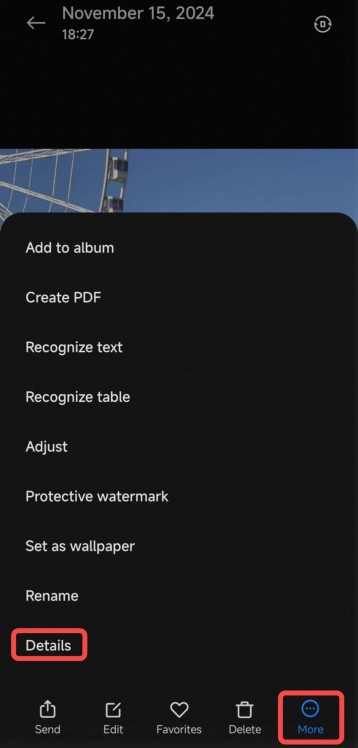
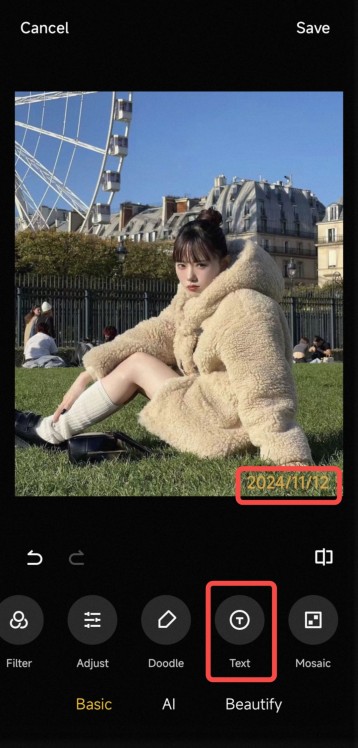
はい、完成です!ヽ(´▽`)/
簡単でしょ?(´∀`*)ウフフ
この記事を読んだ人が次に見ている記事はこちら
3.BeautyPlusで写真に日付を入れるシーン
さて、スマホの写真に日付を入れる方法を学んだ次は、、、BeautyPlusのTimestamp機能をどんな時に使えるか、具体的にご紹介しちゃいます!
①習慣づくりの記録に最適!
健康的な生活を記録したい!新しい習慣を身につけたい!そんな時にTimestamp機能が大活躍します(๑•̀ㅂ•́)و✧
おしゃれな日付スタンプを追加して、自分を管理してみるのはどうでしょう?
他にも、旅行の思い出に写真に日付を入れるのもいいですよね♪
BeautyPlusのTimestamp機能を使えば、以下のことが簡単に記録できちゃいます!
- 日々の運動
- 健康的な食事
- 体の変化
- OOTD(その日の服装)
- 旅行の記録
- 心の状態
しかも、自動生成されたスタンプは編集もできるんです!自分好みにカスタマイズしちゃいましょう♪ヽ(´▽`)/
←旅行 →OOTD


②仕事の報告にも便利!
出張時に写真を撮って記録するように会社から言われてる…写真加工アプリと仕事は無縁に感じますが、そんな時こそBeautyPlusの出番です!
Timestamp撮影機能を使って位置情報をオンにすると、撮影場所と時間が自動で追加されますのでこの特徴を利用して、完璧な報告用の写真が簡単に作れちゃうんです(≧▽≦)
上司も喜ぶこと間違いなし!仕事がはかどっちゃいますね♪
4.BeautyPlusで写真に日付を入れる際のポイント
BeautyPlusのTimestamp機能、まだまだ魅力がたくさんあるんです!
ここまで読んでも、Timestamp機能使うことあるかな?と思っている方に魅力をお伝えします!(´ω`)
①美肌フィルター付き!
撮影モードのTimestampを使用すると、デフォルトで美肌フィルターがかかるんです!
写真に写るときも美しさを保てちゃいます♡
疲れてる日でも大丈夫、、、!美しいその瞬間を撮れちゃうから安心です(๑˃̵ᴗ˂̵)و
②用途に合わせて選べる!
実はTimestampは「ライフスタイル」と「タイムスタンプ」の2つのセクションが分かれてるんです。用途に応じて自由に選べちゃいます!
- カジュアルな日常写真なら「ライフスタイル」
- ビジネス用なら「タイムスタンプ」
シーンに合わせて使い分けられるから便利です♪ヽ(´▽`)/
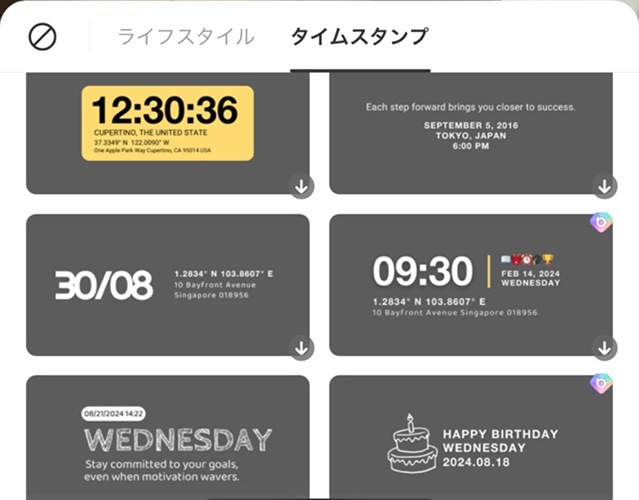
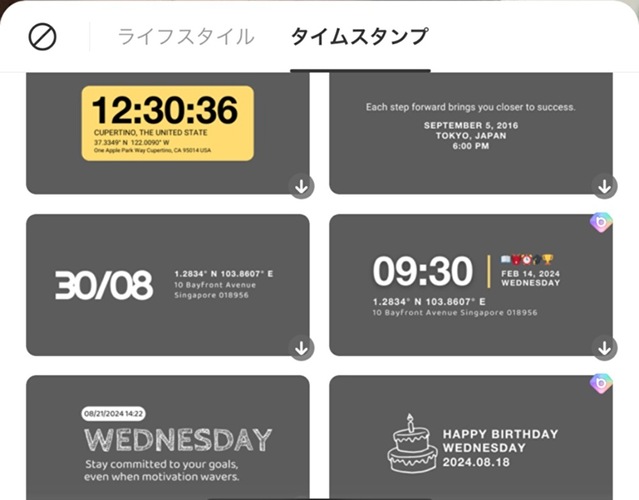
③デザインが超おしゃれ!
Timestampのデザインがとにかく可愛い!特に「ライフスタイル」セクションがすごいんです。
- OOTDが記録できる
- ランニングの距離、時間、カロリーが分かる
- 習慣の記録日数がカウントできる(day23など)

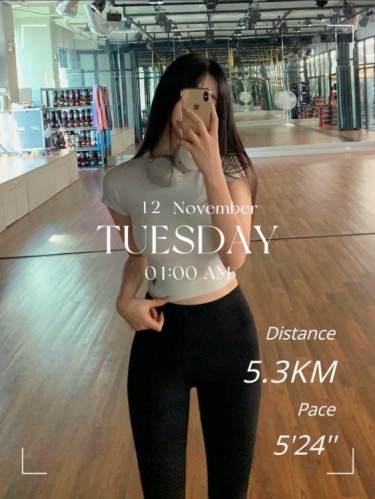
おしゃれな写真が簡単に撮れちゃいます♡
他にもたくさんの機能があるので、ぜひダウンロードして探してみてくださいね!きっと新しい発見があるはず(≧▽≦)
5.Timestamp加工コレクション
最後に、実際にスマホの写真に日付を入れる方法を使った加工例をいくつかご紹介しちゃいます!
いかがでしょうか?おしゃれでかわいい写真になりましたよね♪ヽ(´▽)/
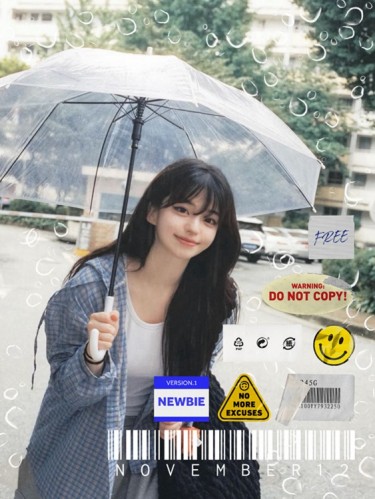
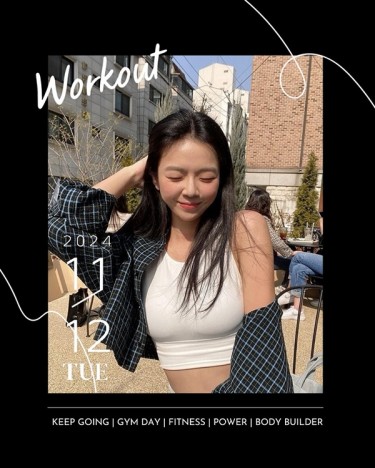
BeautyPlusのTimestamp機能を使えば、こんな素敵な写真が簡単に撮れちゃうんです!
日常の何気ない瞬間も、特別な日の思い出も、全部おしゃれに記録できちゃいます。しかも簡単操作だから、誰でもきっと新しい写真の楽しみ方が見つかるはずです(๑˃̵ᴗ˂̵)و ✧
写真に日付を入れるだけで、こんなに楽しくなるなんて…BeautyPlusってすごいですよね(´ω`)
これからの季節、イベントもたくさん!クリスマスやお正月の写真にも使えちゃいます♪家族や友達と撮った写真、ペットとの写真、旅行の思い出…早速学んだ、写真に日付を入れる方法を活用して全部おしゃれに変身させちゃいましょう!
写真加工アプリを選ぶときのポイントについて詳しく知りたい人はこちら





